1. 連絡先をグループに分類する
連絡先をグループに分類します。連絡先は、「ドラッグ&ドロップ」ですばやくグループに追加することができます。
移動したい連絡先を長押しします。(約0.5秒)タスクが浮かび上がってきたら、移動を開始します。画面右側のタブまで移動し、指を離します。
連絡先がグループに追加されました。連絡先の右下にはラベルが、グループにはメンバーの数が表示されます。
2. 複数の連絡先を一度に分類する
編集モードを使って複数の連絡先を一度に移動することができます。
まず「編集」ボタンをタップします。チェックボックスが出てきますので、移動したい連絡先全てにチェックをつけます。
チェックをつけた連絡先のどれかを「ドラッグ&ドロップ」します。
全ての連絡先がグループに追加されました。「完了」をタップして編集モードを終了します。
3. 連絡先をグループから削除する
グループから連絡先を削除するためには、もう一度同じグループにドロップします。
まとめて複数の連絡先を編集することもできます。
関連記事
- スタートガイド(1) グループを作成する
- スタートガイド(2) 連絡先を整理する
- スタートガイド(3) メールを一斉送信する


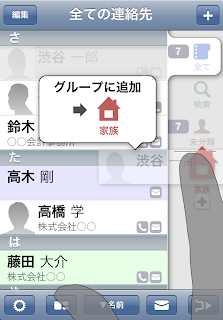











csvなどで数百件単位のデータをインポートできますか?
返信削除